摘要:想要更改下载路径,可以按照以下简单易懂的方法与步骤进行。打开设置或选项界面,找到下载或存储设置选项。点击更改路径或浏览按钮,选择想要更改的新路径。确认更改并保存设置。这样,就可以轻松地将下载路径更改为你想要的任何位置。
本文目录导读:
随着互联网的发展,我们每天都在下载各种文件,如软件、图片、音乐等,默认下载路径可能会因为各种原因不再满足我们的需求,比如硬盘空间不足、希望分类管理下载文件等,这时,更改下载路径就显得尤为重要,本文将详细介绍如何更改下载路径,帮助您轻松管理您的下载文件。
为什么需要更改下载路径
1、硬盘空间管理:随着文件数量的增加,默认下载路径可能会占用大量硬盘空间,将文件分散存储在不同路径可以更好地管理硬盘空间。
2、文件分类管理:通过更改下载路径,可以将不同类型的文件分类存储,便于查找和管理。
3、安全性考虑:将下载文件保存在非系统盘或其他安全路径,可以避免因病毒感染系统盘的风险。
如何更改下载路径
不同的下载工具和操作系统有不同的更改下载路径方法,下面分别介绍Windows和Mac操作系统以及常见浏览器如何更改下载路径。
1、Windows操作系统
(1)浏览器更改下载路径
以Chrome浏览器为例:
① 点击浏览器右上角的三个竖点图标,选择“设置”。
② 在左侧菜单中点击“下载”。
③ 在右侧找到“下载位置”,点击“更改”按钮,选择新的下载路径。
其他浏览器如Firefox、Edge等也有类似的设置选项,可以根据实际情况进行操作。
(2)软件更改下载路径
在安装软件时,一般会有选择安装路径的选项,可以在安装过程中更改,如果已经安装的软件,可以通过软件的设置选项找到文件存储路径的更改选项。
2、Mac操作系统
(1)浏览器更改下载路径
以Safari浏览器为例:
① 点击浏览器左上角的Safari菜单,选择“偏好设置”。
② 在弹出的窗口中点击“通用”标签。
③ 在右侧找到“文件下载”选项,点击“其他”选择新的下载路径。
其他浏览器如Chrome、Firefox等也有类似的设置选项。
(2)软件更改下载路径
在Mac上,许多软件的下载和安装过程与Windows相似,可以在安装过程中选择安装路径,对于已经安装的软件,一般可以在软件的“或“设置”菜单中找到相关选项来更改文件存储路径。
注意事项
1、权限问题:在更改下载路径时,需要确保您具有目标文件夹的写入权限。
2、备份重要文件:在更改下载路径前,建议备份重要文件,以防意外情况导致文件丢失。
3、兼容性:某些软件可能不支持更改下载路径,或者更改后可能导致软件运行异常,需要注意测试软件的运行情况。
4、病毒感染:将下载文件保存在安全路径,并定期使用杀毒软件进行全盘扫描,以防病毒感染。
更改下载路径是一个实用的技能,可以帮助我们更好地管理文件和硬盘空间,本文详细介绍了Windows和Mac操作系统以及常见浏览器如何更改下载路径,希望对您有所帮助,在操作过程中,需要注意权限、文件备份、兼容性和病毒感染等问题,如果您有任何疑问或建议,欢迎在评论区留言,我们会尽快回复。
参考资料(可选)
(请根据实际情况添加相关参考资料)
通过本文的介绍,相信您已经掌握了如何更改下载路径的方法,在实际操作中,如果遇到问题,可以参考相关资料或寻求专业人士的帮助,建议定期清理下载文件,保持电脑整洁,提高工作效率。
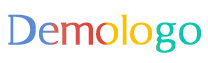

 京公网安备11000000000001号
京公网安备11000000000001号 京ICP备11000001号
京ICP备11000001号
还没有评论,来说两句吧...